Windows 10 a un son spatial. Vous pouvez activer le son spatial dans Windows 10 via la fonction intégrée ou acheter l'application Dolby Digital pour obtenir un son spatial pour votre home cinéma. C’est un ajout assez impressionnant, mais Windows 10 a quelques problèmes de son. Plus précisément, une des mises à jour mensuelles récentes semble avoir causé une distorsion et un son statiques dans Windows 10. Il est possible que le statique soit constant ou que vous entendiez parfois un son déformé pendant la lecture du support. Ce problème concerne toutes les applications, y compris Chrome et l'application Films et télévision. La bonne nouvelle est que vous pouvez réparer la distorsion et le son dans Windows 10 en modifiant vos paramètres audio.
Nous devrions mentionner que, autant que nous pouvons dire,le problème ne semble se produire que sur les systèmes dotés du logiciel Realtek. Cela dit, si vous rencontrez des problèmes statiques, des fissures et des craquements aléatoires, ou un son déformé dans Windows 10, essayez malgré tout cette solution. C’est simple et facilement réversible.
Cliquez avec le bouton droit de la souris sur l’icône du haut-parleur du système, puis sélectionnez ‘Périphériques de lecture’ dans le menu contextuel.

Cela ouvrira la fenêtre Sons avec lePériphériques de lecture sélectionnés. Vous pouvez voir un ou plusieurs périphériques répertoriés dans l'onglet Périphériques de lecture. Pour une solution immédiate, double-cliquez sur le périphérique de lecture actif / par défaut. Cela ouvrira les propriétés du périphérique dans une nouvelle fenêtre.
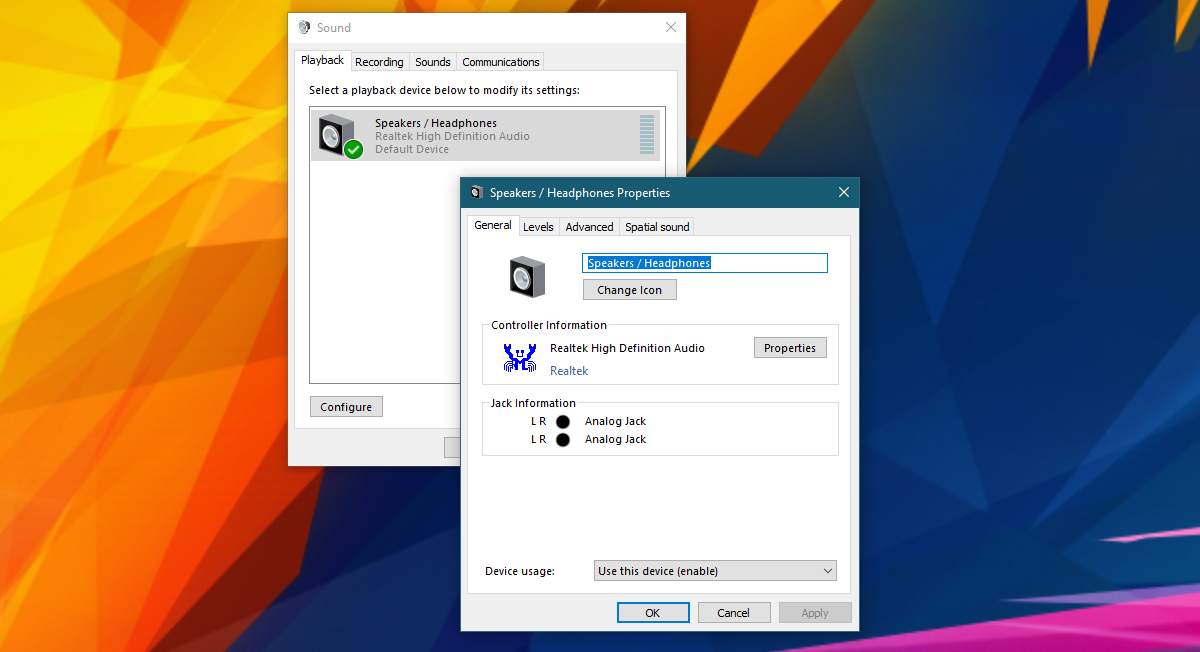
Sur l’écran des propriétés du périphérique, sélectionnez le'Onglet Avancé. Dans la section "Mode exclusif" de l'onglet Avancé, désactivez la case à cocher "Autoriser les applications à prendre le contrôle exclusif de ce périphérique". Cliquez sur Appliquer et vous avez terminé. Si vous utilisez d'autres périphériques audio avec votre système Windows 10, répétez la procédure ci-dessus pour chacun d'eux.
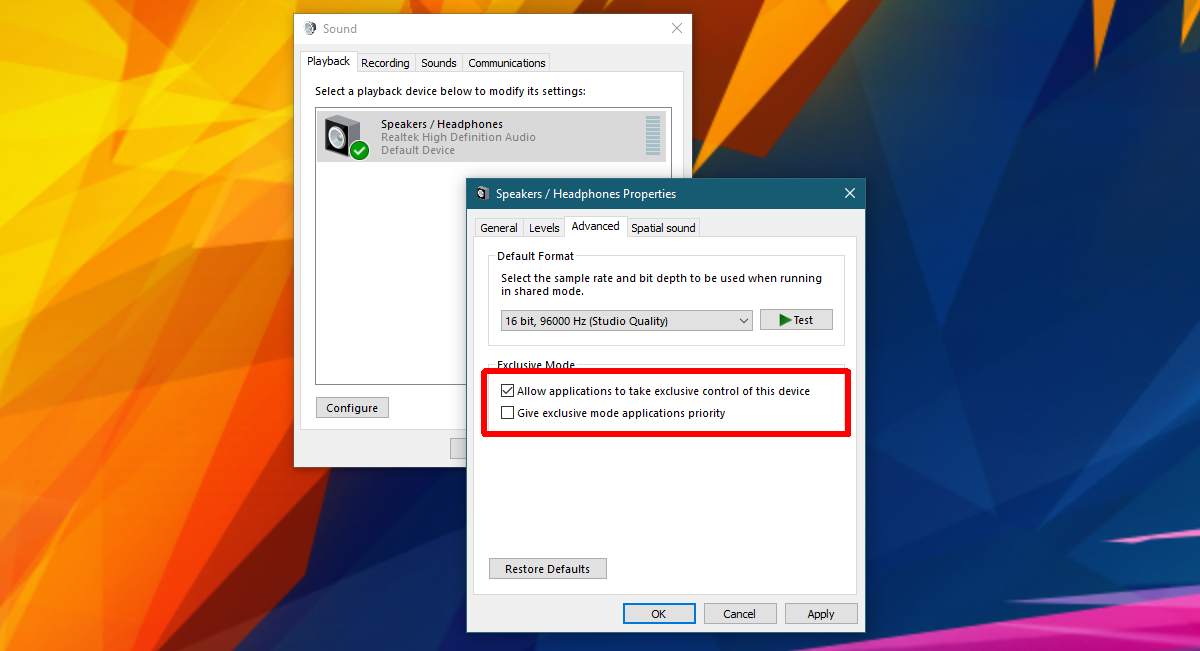
Craquer et sauter sur les systèmes Dell
Cela corrigera la distorsion sonore et statique danspresque tout le système. Si vous utilisez un ordinateur portable / de bureau Dell, vos haut-parleurs risquent de craquer de temps en temps. Cela concerne une fonctionnalité de gestion de l'alimentation activée par défaut sur les systèmes Dell. Il est possible que d’autres fabricants aient quelque chose de similaire dans leur utilitaire de gestion du son. Si vous possédez, par exemple, un ordinateur portable HP et que vos haut-parleurs craquent ou sautent au hasard, recherchez une fonctionnalité de gestion de l'alimentation dans le gestionnaire de sons.
Le gestionnaire de son est une application du fabricant. Ce n'est pas une option par défaut sous Windows. Pour désactiver la gestion de l'alimentation des périphériques audio dans Dell, recherchez et ouvrez l'application Dell Audio. C’est dans le Panneau de configuration, sous Matériel et son. Accédez à l'onglet Avancé et désactivez la gestion de l'alimentation.
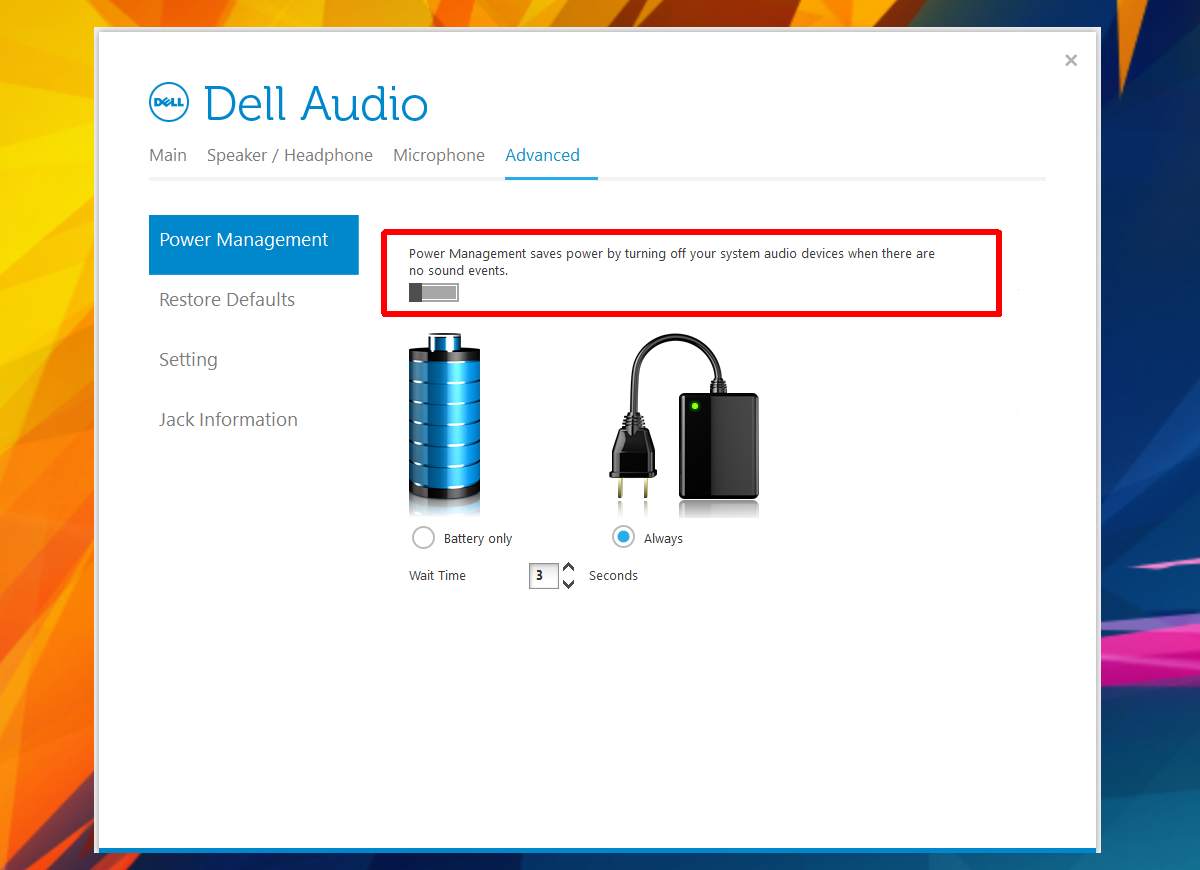
Cette fonctionnalité de gestion de l’alimentation s’applique uniquement à lapériphérique audio sur votre système. Lorsqu'il est activé, il éteint le périphérique audio s'il n'est pas utilisé. De temps en temps, il se réveille pour vérifier s’il est nécessaire, d’où le bruit de craquement et / ou de craquement.
Si vous aviez une distorsion sonore et des problèmes statiquesdans Windows 10 avant mars 2017, il est possible que la cause soit différente. Pensez à utiliser un autre périphérique audio pour voir si le problème persiste. Si ce n’est pas le cas, il faudra peut-être réparer ou remplacer vos haut-parleurs.













commentaires